Как заблокировать человека в Одноклассниках не заходя на страницу с телефона
Всем привет, в своей предыдущей статье, я рассказал как добавить человека в ЧС с телефона, зайдя к нему на страницу.
Однако бывают ситуации, когда нет доступа к странице обидчика, к примеру если у него закрытый профиль.
Или не желательно, чтобы он узнало том, что Вы посещали его страницу. Как тогда поступить?
Ответ простой, забанить пользователя можно: из раздела гости, через оценки, а также через личные сообщения, обо всём этом, сегодня и поговорим.
Инструкции приведённые ниже, показаны на примере мобильной версии сайта, в приложении всё аналогично.
Как заблокировать человека в Одноклассниках с телефона не заходя на страницу
Через список гостей
1. Жмём на кнопку «Меню», в левом верхнем углу сайта. 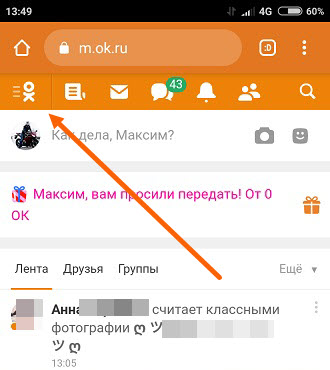
2. Переходим в раздел гости. 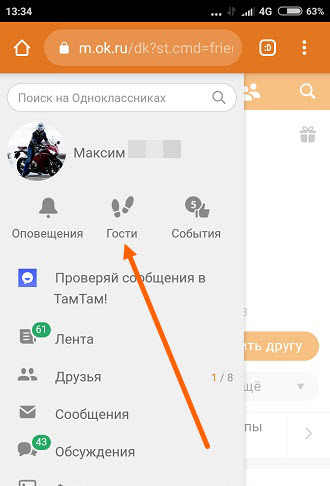
3. Находим гостя и жмём на кнопку «Меню» на против него.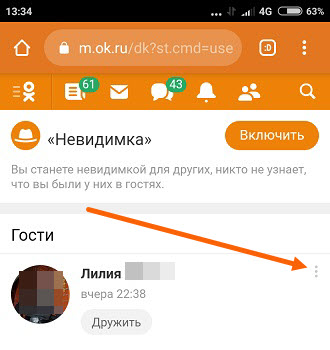
4. В открывшемся окне, выбираем нужный пункт.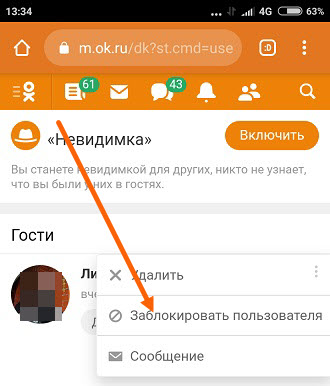
Через оценки
1. Открываем меню. 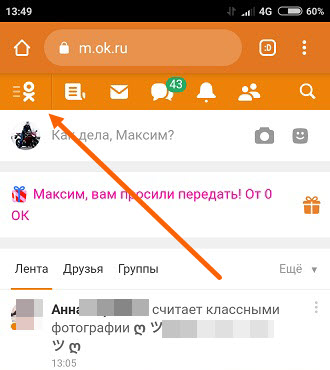
2. Заходим в раздел события. 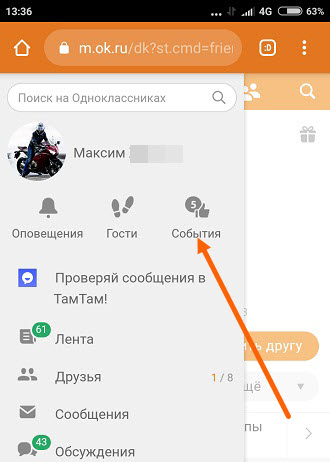
3. Находим оценку от нужного пользователя, после жмём на кнопку «Три вертикальные точки». 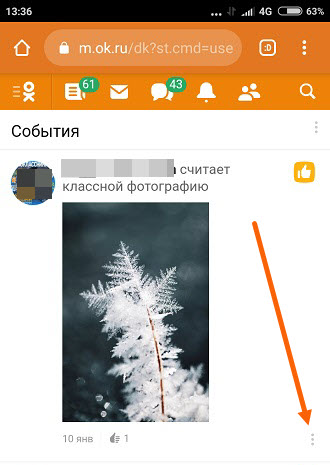
4. В открывшемся окне, выбираем пункт «Заблокировать пользователя». 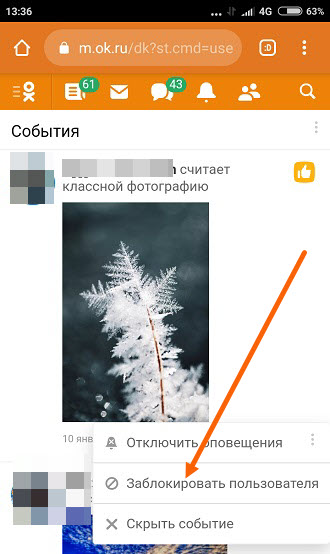
Через сообщения
Здесь нам придётся перейти с мобильной версии Одноклассники на полную, так как данная возможность, имеется только там, а делается это следующим образом.
1. Жмём на кнопку «Меню». 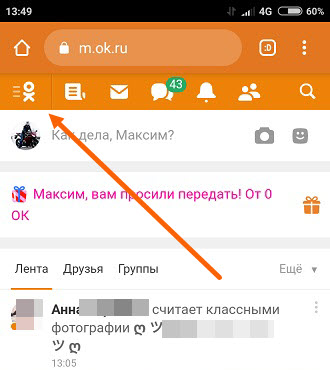
2. В самом низу меню, жмём на строчку «Полная версия сайта». 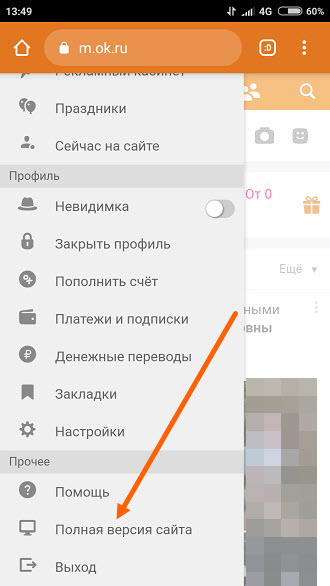
3. В открывшемся окне, жмём «Перейти». 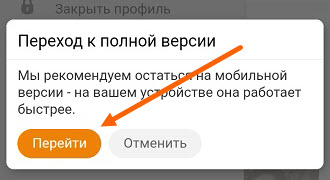
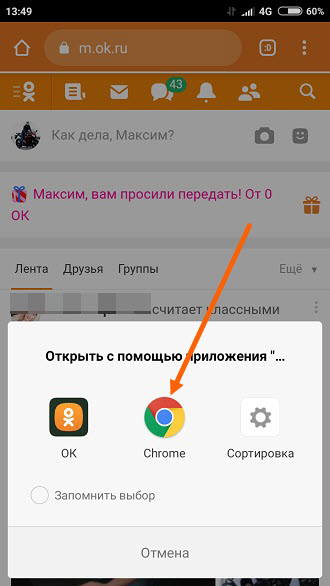
5. Теперь мы в полной версии, переходим в сообщения. 
6. Находим нужный диалог и открываем его. 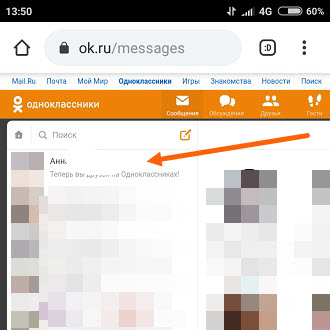
7. В правом верхнем углу окна, жмём на круглую кнопку с восклицательным знаком. 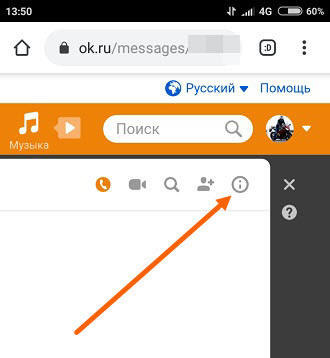
8. В открывшемся окне, жмём «Заблокировать». 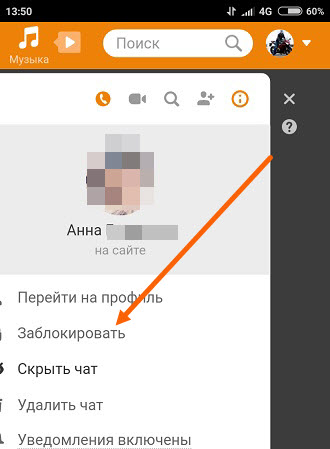
9. Перемещаемся в центр сайта, и подтверждаем выбранные действия. 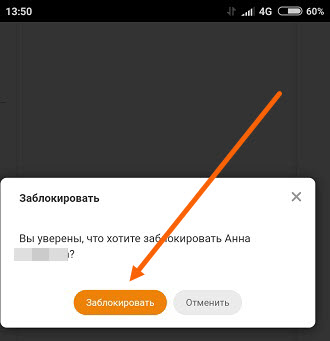
Как заблокировать человека в Одноклассниках с телефона
Если какой-то человек, начал доставать Вас негативными сообщениями, либо плохими комментариями, не стоит этого терпеть и тратить свои нервы, пытаясь что -то доказать.
Специально для таких пользователей, в Одноклассниках предусмотрен «Чёрный список», попав в который, хейтеры больше не смогут: писать сообщения, просматривать Ваши видео, фотографии, заметки, ставить оценки, присылать подарки и.т.д.
Простыми словами, Вы полностью оградитесь от данной личности. А если блокировка была сделана с горяча, как это часто бывает, пользователя можно разблокировать в любое время.
Как заблокировать человека в Одноклассниках с телефона навсегда
В мобильной версии
1. Открываем в браузере мобильную версию Одноклассников, далее заходим на страницу к нужному человеку, к другу например. После жмём на кнопку «Ещё» Под фотографией. 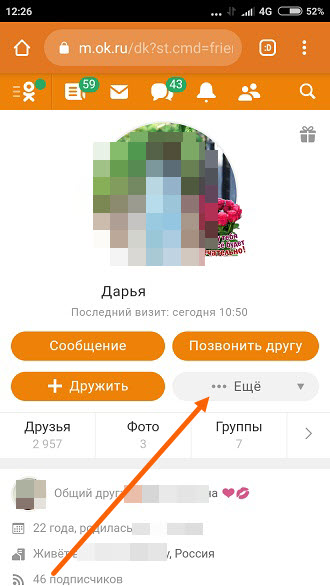
2. В открывшемся окне, жмём на пункт «Заблокировать». 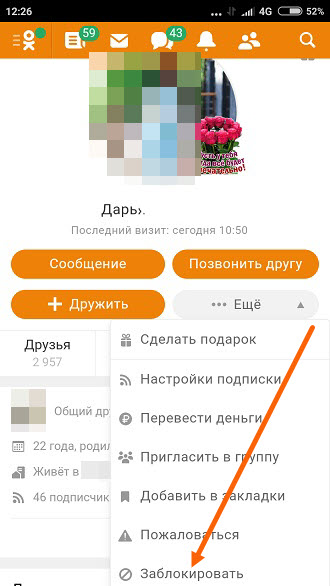
3. Во вновь открывшемся окне, подтверждаем выбранное действие. 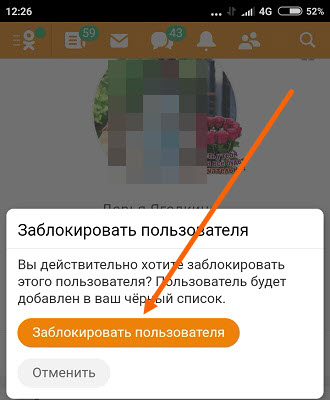
В приложении
1. Запускаем приложение на своём смартфоне или планшете, далее открываем профиль обидчика и жмём на кнопку «Ещё» под фото. 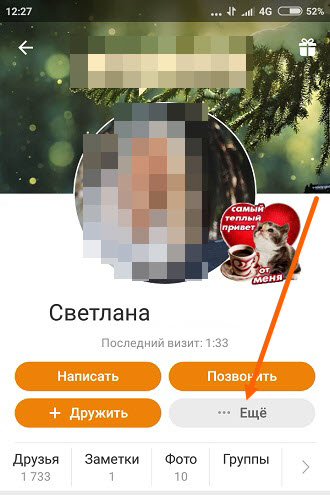
2. В открывшемся окне, ещё раз жмём кнопку «Ещё», для того чтобы вызвать дополнительное меню. 
3. Выбираем соответствующий пункт. 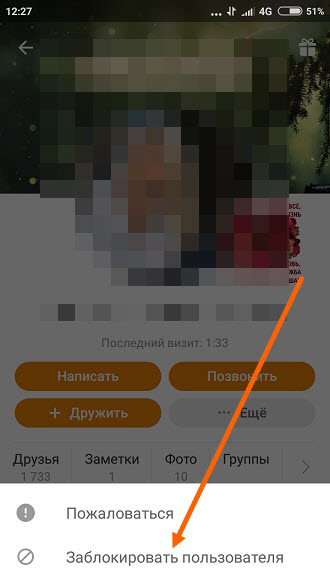 Если он не в друзьях
Если он не в друзьях
Если данного человека нет в Ваших друзьях, процесс не меняется, также заходим на его страницу и производим блокировку, всё как в инструкциях выше.
Все про Чёрный список в Одноклассниках
Функция Черного списка (ЧС или блэклиста) позволяет блокировать (запрещать) доступ к своей страничке или группе определенным пользователям (спамщикам, бывшим парням, неприятелям и иным, нежелательным лицам).
Пользователи, находящиеся в Вашем «чёрном списке» не могут просматривать Вашу страничку, отсылать сообщения, видеть и комментировать Ваши фото, а также писать на форуме.
Добавление в ЧС прокомментировавшего фотографию.
Для внесения в «чёрный список» юзера, который прокомментировал Ваше фото, откройте комментарии и отметьте галочкой неприятные комметы, нажав на «Заблокировать».
Обратите внимание на то, что само сообщение при этом не удаляется! Для его уничтожения придется воспользоваться отдельной кнопкой.
Как добавить в черный список человека, который занес меня в ЧС первым?
Очень часто люди взаимно добавляют друг друга в ЧС. Если Ваш нежелательный собеседник опередил Вас, то Вам нужно навести мышкой на его фото. Появится менюшка в которой нужно кликнуть на пункт «Написать сообщение» а затем кликнуть по ссылке «Заблокировать» в шапке окна диалогов (см картинку ниже).
Как добавить в блэклист гостя?
Открываем Одноклассники. Заходим в раздел «Гости», наводим мышкой на нужного человека и кликаем по «заблокировать».
Как заблокировать человека в одноклассниках если он не в друзьях
Если человек, которого вы хотите заблокировать не в друзьях, то вам нужно зайти на его страничку в гости (например, найдя через поиск), под его главным фото нажать «Другие действия» – «пожаловаться». Далее ставим галочку напротив
Как добавить в ЧС человека, чей профиль закрыт?
Если нет возможности открыть окно переписки к человеком (например, у него активна услуга «закрытый профиль»), следует поступать так:
- Зайти на страничку пользователя и под аватаром нажать «Другие действия» – «Пожаловаться».
- Выбрать пункты “распространение спама и рекламы“, а также поставить галочку напрочти “добавить этого человека в «черный список»
Как удалить человека из Черного списка?
Убрать любого из черного списка в одноклассниках можно лишь из блэклиста, который расположен по адресу http://www.ok.ru/blacklist (Горизонтальное меню, пункт «еще», затем пункт «Черный список» (для личного профиля))
либо («Подписчики» – «Заблокированные» (для групп))
Когда черный список бессилен?
Добавляя человека в ЧС Вы запрещаете доступ к своему профилю лишь с определенной странички, однако, особо назойливые частенько заводят себе несколько аккаунтов и потому бывает легче закрыть свой профиль, нежели пользоваться блэк листом.
Также Вам стоит знать о том, что помимо черного списка существует еще возможность пожаловаться на пользователя, благодаря которой возможно вообще удалить негодяя из социальной сети! А в случае банального спама лучше всего просто кликать на ссыпь «это спам» не прибегая к столь решительным мерам!
Надеюсь, что все понятно изложил! Будут вопросы – задавайте в официальной группе.
Человек добавил меня в ЧС, но я вижу в ленте его события. Как так?
Такое возможно лишь в одном случае – у вас есть общий друг, который нажал класс к его фотке/посту и тп. Т.к. этот друг не находится в ЧС у вас или у того, кто вас заблокировал – вы можете видеть информацию, которой нажали класс.
Я добавила человека в ЧС. Он может видеть мои фотки и посты?
Аналогично предыдущему пункту. К сожалению, если кто-то из ваших общих друзей поставит Класс вашим фотками или записям, то не смотря на то, что вы добавили человека в черный список – этот человек сможет просмотреть данную конкретную фотку или запись.
Я внесла пользователя в черный список, но все равно получаю от него сообщения. Как такое возможно?
Это происходит по причине открытого диалога. Чтобы перестать получать сообщения от того, кого вы забанили – нажмите на шестеренку в окне диалога и выберите пункт «Скрыть переписку»
Все про Чёрный список в Одноклассниках
Функция Черного списка (ЧС или блэклиста) позволяет блокировать (запрещать) доступ к своей страничке или группе определенным пользователям (спамщикам, бывшим парням, неприятелям и иным, нежелательным лицам).
Пользователи, находящиеся в Вашем «чёрном списке» не могут просматривать Вашу страничку, отсылать сообщения, видеть и комментировать Ваши фото, а также писать на форуме
Добавление в ЧС прокомментировавшего фотографию.
Для внесения в «чёрный список» юзера, который прокомментировал Ваше фото, откройте комментарии и отметьте галочкой неприятные комметы, нажав на «Заблокировать».
Обратите внимание на то, что само сообщение при этом не удаляется! Для его уничтожения придется воспользоваться отдельной кнопкой.
Как добавить в черный список человека, который занес меня в ЧС первым?
Очень часто люди взаимно добавляют друг друга в ЧС. Если Ваш нежелательный собеседник опередил Вас, то Вам нужно навести мышкой на его фото. Появится менюшка в которой нужно кликнуть на пункт «Написать сообщение» а затем кликнуть по ссылке «Заблокировать» в шапке окна диалогов (см картинку ниже).
Как добавить в блэклист гостя?
Открываем Одноклассники. Заходим в раздел «Гости», наводим мышкой на нужного человека и кликаем по «заблокировать».
Как заблокировать человека в одноклассниках если он не в друзьях
Если человек, которого вы хотите заблокировать не в друзьях, то вам нужно зайти на его страничку в гости (например, найдя через поиск), под его главным фото нажать «Другие действия» – «пожаловаться». Далее ставим галочку напротив добавить этого человека в «черный список» как показано на картинке и отправляем жалобу. После этого человек будет заблокирован.
Как добавить в ЧС человека, чей профиль закрыт?
Если нет возможности открыть окно переписки к человеком (например, у него активна услуга «закрытый профиль»), следует поступать так:
- Зайти на страничку пользователя и под аватаром нажать «Другие действия» – «Пожаловаться».
- Выбрать пункты “распространение спама и рекламы“, а также поставить галочку напрочти “добавить этого человека в «черный список»“.
Как удалить человека из Черного списка?
Убрать любого из черного списка в одноклассниках можно лишь из блэклиста, который расположен по адресу http://www.ok.ru/blacklist (Горизонтальное меню, пункт «еще», затем пункт «Черный список» (для личного профиля))
либо («Подписчики» – «Заблокированные» (для групп))
Когда черный список бессилен?
Добавляя человека в ЧС Вы запрещаете доступ к своему профилю лишь с определенной странички, однако, особо назойливые частенько заводят себе несколько аккаунтов и потому бывает легче закрыть свой профиль, нежели пользоваться блэк листом.
Также Вам стоит знать о том, что помимо черного списка существует еще возможность пожаловаться на пользователя, благодаря которой возможно вообще удалить негодяя из социальной сети! А в случае банального спама лучше всего просто кликать на ссыпь «это спам» не прибегая к столь решительным мерам!
Надеюсь, что все понятно изложил! Будут вопросы – задавайте в официальной группе.
Человек добавил меня в ЧС, но я вижу в ленте его события. Как так?
Такое возможно лишь в одном случае – у вас есть общий друг, который нажал класс к его фотке/посту и тп. Т.к. этот друг не находится в ЧС у вас или у того, кто вас заблокировал – вы можете видеть информацию, которой нажали класс.
Я добавила человека в ЧС. Он может видеть мои фотки и посты?
Аналогично предыдущему пункту. К сожалению, если кто-то из ваших общих друзей поставит Класс вашим фотками или записям, то не смотря на то, что вы добавили человека в черный список – этот человек сможет просмотреть данную конкретную фотку или запись.
Я внесла пользователя в черный список, но все равно получаю от него сообщения. Как такое возможно?
Это происходит по причине открытого диалога. Чтобы перестать получать сообщения от того, кого вы забанили – нажмите на шестеренку в окне диалога и выберите пункт «Скрыть переписку»
Как добавить в черный список в одноклассниках
— —У каждого пользователя социальных сетей в один прекрасный миг появляется потребность огородить себя от нежелательного собеседника. В одноклассниках для таких целей предусмотрен черный список.
Что значит черный список в одноклассниках, как работает и что дает?
Добавленный в черный список пользователь не сможет вам отправить сообщение, смотреть ваши фото, поставить оценку, заходить в альбомы и обсуждения. Добавить в черный список можно абсолютно любого пользователя, даже если он не писал вам сообщения и не заходил на страницу. Вот, что увидит человек, которого вы добавили в ЧС, зайдя на вашу страницу.
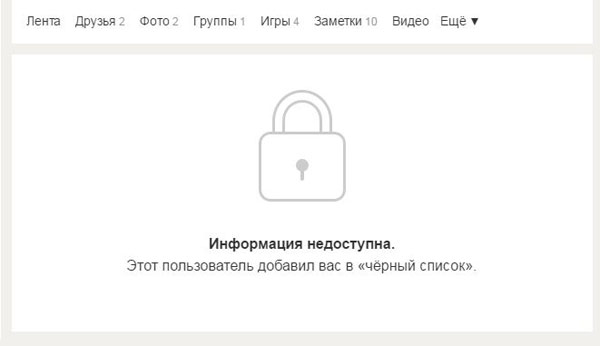
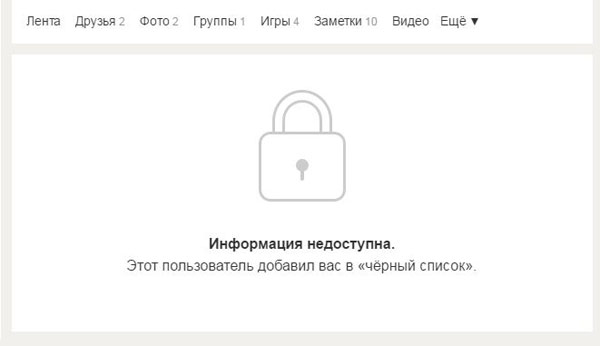
Полезно знать. Если вы добавили кого-то в ЧС по ошибке, то не огорчайтесь – убрать его оттуда очень просто. Нужно всего лишь знать как найти черный список в одноклассниках.
Как добавить в черный список в одноклассниках
Существует 3 способа занести в черный список: первый – если человек писал вам личные сообщения, второй – если человек заходил к вам в гости и третий – если он не заходил к вам.
Вариант 1. Он написал вам.
Зайдите в раздел “Сообщения”. Выберете пользователя, которого хотите заблокировать и нажмите на значок шестеренки. Выберете «Заблокировать»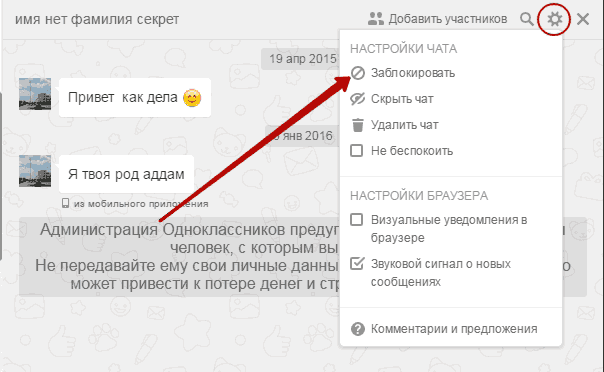
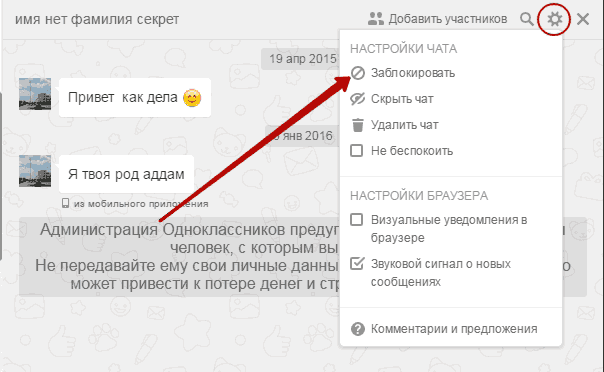
Вариант 2. Он зашел к вам в гости.
Наведите мышь на его фото. Когда появится всплывающее меню, нажмите ссылку «Заблокировать», как показано на рисунке.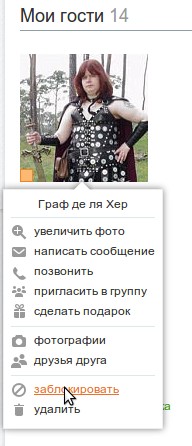
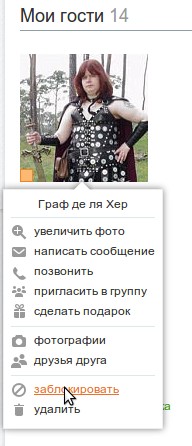
Нажмите кнопку «Заблокировать».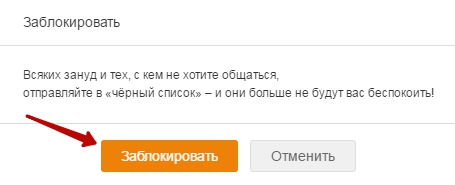
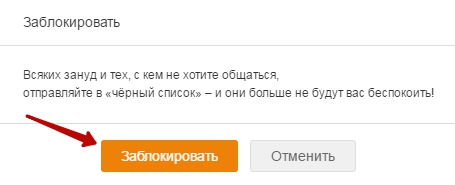
Готово. Он вас больше не побеспокоит.
Вариант 3. Человек не заходил к вам на страницу
Находим человека по поиску или в друзьях у кого-либо. О том как найти человека, можно почитать в этой статье https://zatupila.ru/kak-naiti-odnoklassnikov.html Кликаем “Написать сообщение” и он теперь есть в разделе “Сообщения”. Затем делаем все то же самое, что делали в варианте №1, т.е. наживаем на шестеренку и выбираем “Заблокировать”.
Где в одноклассниках черный список?
Теперь о том, как посмотреть черный список в одноклассниках. Все просто. Нажмите на вкладку “Еще”. В выпадающем меню выберете соответствующий пункт.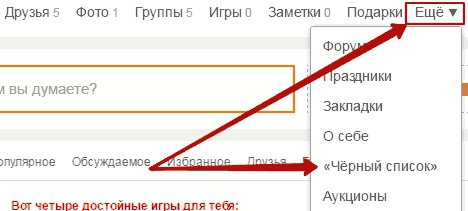
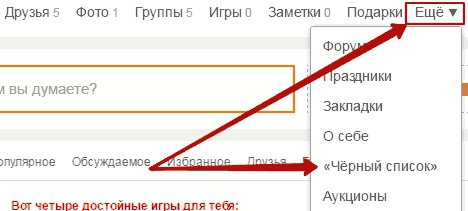
Как добавить в чёрный список в одноклассниках с телефона
Зайдите в мобильной версии браузера или приложении на страницу пользователя, которого вы хотите внести в ЧС и нажмите на значок, который отмечен на картинке. В выпадающем меню выберете “Заблокировать”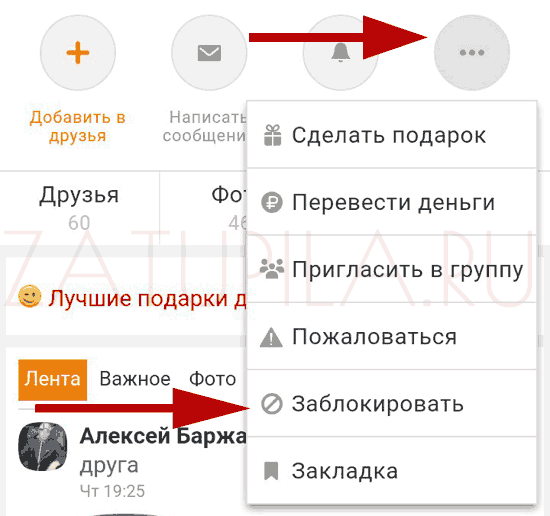
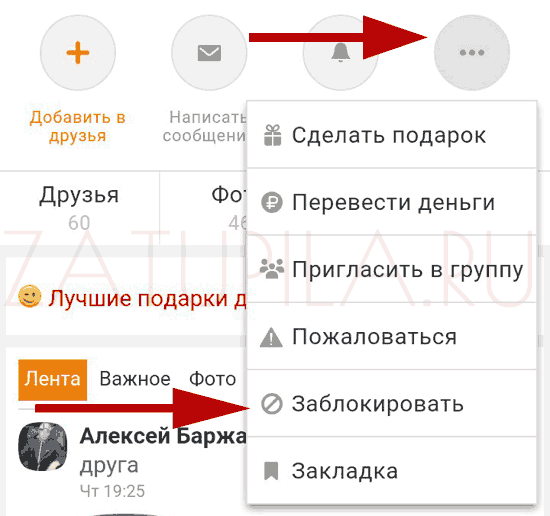
Приятного вам общения, помните,
zatupila.ru всегда к вашим услугам :-).
Как в одноклассниках добавить человека в черный список с комьютера и телефона, даже если его нет в друзьях. Как добавить человека в черный список в Одноклассниках
Случаются такие ситуации, когда вам постоянно пишет человек, с которым не хотелось бы продолжать общение. На этот случай в социальной сети Одноклассники есть специальная функция: «Заблокировать пользователя». Этот список может пополниться любым человеком, даже если его нет в друзьях или его профиль закрыт. Данная статься в полной мере ответит на вопрос, как в Одноклассниках добавить человека в черный список.
Следует знать, что человек, которого вы заблокировали, больше не сможет отправлять вам сообщения до того момента, пока его не извлекут из черного списка. Ему будут недоступны ваши фотографии, естественно, лайкать их он тоже не сможет. Все что может делать пользователь, который был заблокирован, это:
- посмотреть на уменьшенную фотографию на вашей странице;
- заблокировать вас в ответ.
С компьютера
Если в вашем распоряжении есть компьютер, с которого можно войти на свою страницу в Одноклассниках, то заблокировать пользователя не составит труда. Существует несколько способов, зависящих оттого, находитесь ли вы в его черном списке или нет. а также от других факторов. Немного ниже мы рассмотрим их подробнее.
Если я у него в черном списке
Здесь все предельно просто. Переходим на страницу этого человека в соцсети, где высветится уменьшенная копия его фотографии с главной страницы и кнопка «Заблокировать пользователя». Нажимаем на нее и подтверждаем свое действие в следующем окне. В результате пользователь попадет в черный список.
Если его нет в друзьях
В этом случае последовательность действий станет немного иной. Перейдите на страницу пользователя. В верхнем правом углу есть выпадающее меню, на которое достаточно навести курсор, чтобы увидеть возможные варианты действий. Нажмите на кнопку «Заблокировать», и он больше не сможет отправлять вам сообщения и лишится доступа к вашим данным.
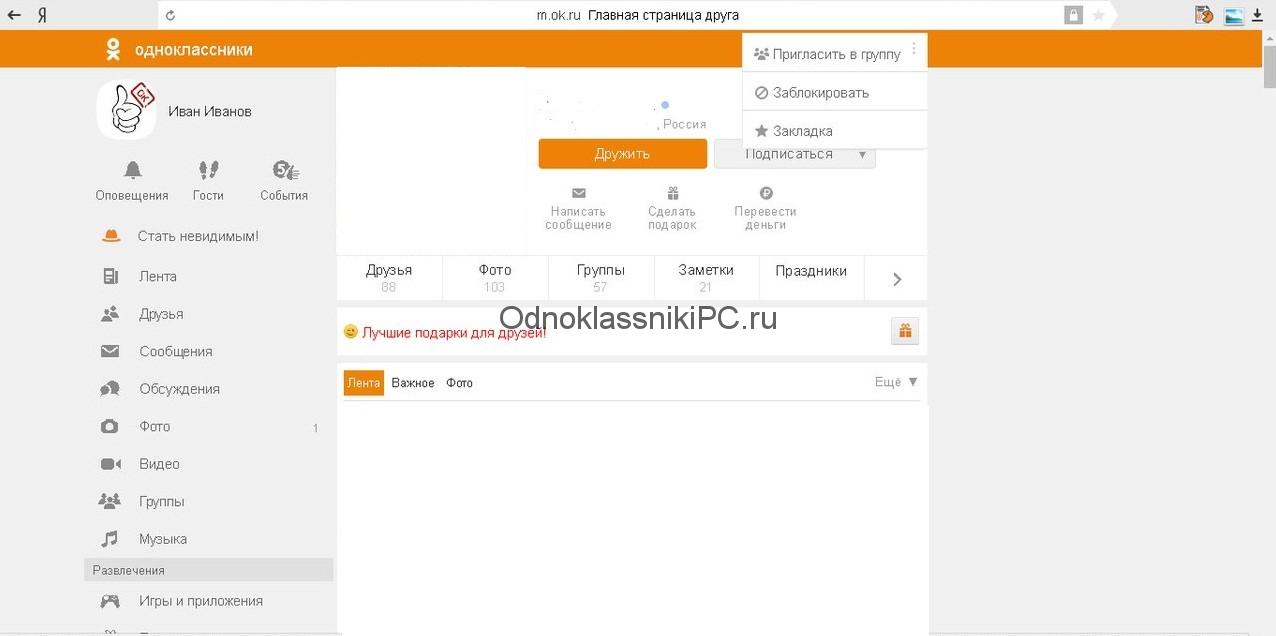
Теперь вы увидите еще одно окно, требующее подтверждения ваших действий. Оно необходимо, чтобы вы отказались от выбора, если по случайности кликнули не туда. Если вы уверены в том, что выбрали правильно, нажмите на кнопку «Заблокировать пользователя».
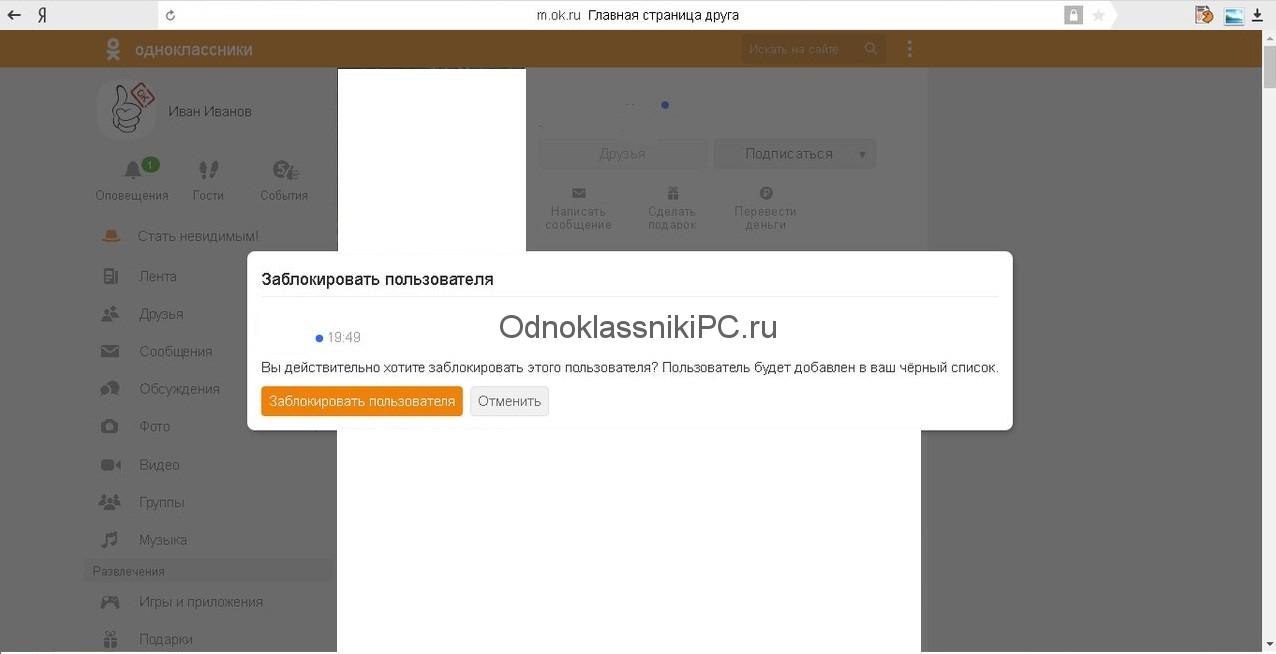
Теперь этот человек стал членом вашего черного списка в Одноклассниках.
Если я его друг
Здесь возможных действий еще больше, но функция добавления в черный список выглядит так же. Отличие от предыдущей инструкции в том, что теперь вы можете удалить его из списка друзей и пригласить в группу, помимо блокировки. Функция доступна как в мобильной, так и в полной версиях сайта.
Из раздела сообщений
Это еще один способ, который позволяет добавить человека в черный список, вне зависимости от того, есть вы у него в друзьях или нет. Важно знать, что при этом пользователь должен был написать вам хотя бы одно сообщение. Вы также можете написать сообщение ему и после этого заблокировать.
Помните о том, что удобнее делать это с полной, а не с мобильной версии сайта.
Переходим в раздел сообщений. В правом верхнем углу есть выпадающее меню под значком в виде шестеренки. Здесь у вас есть несколько вариантов действий. Для добавления пользователя в черный список нажимаем «Заблокировать собеседника».
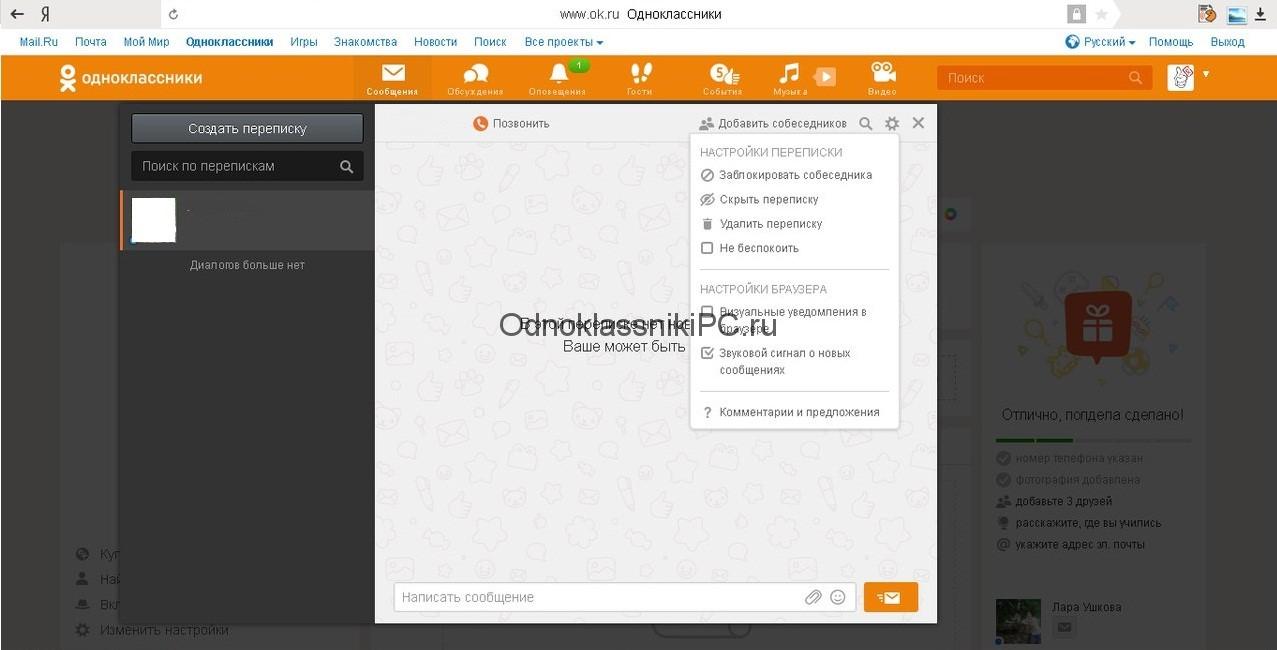
После этого снова наблюдаем окно подтверждения. Жмем «Заблокировать».
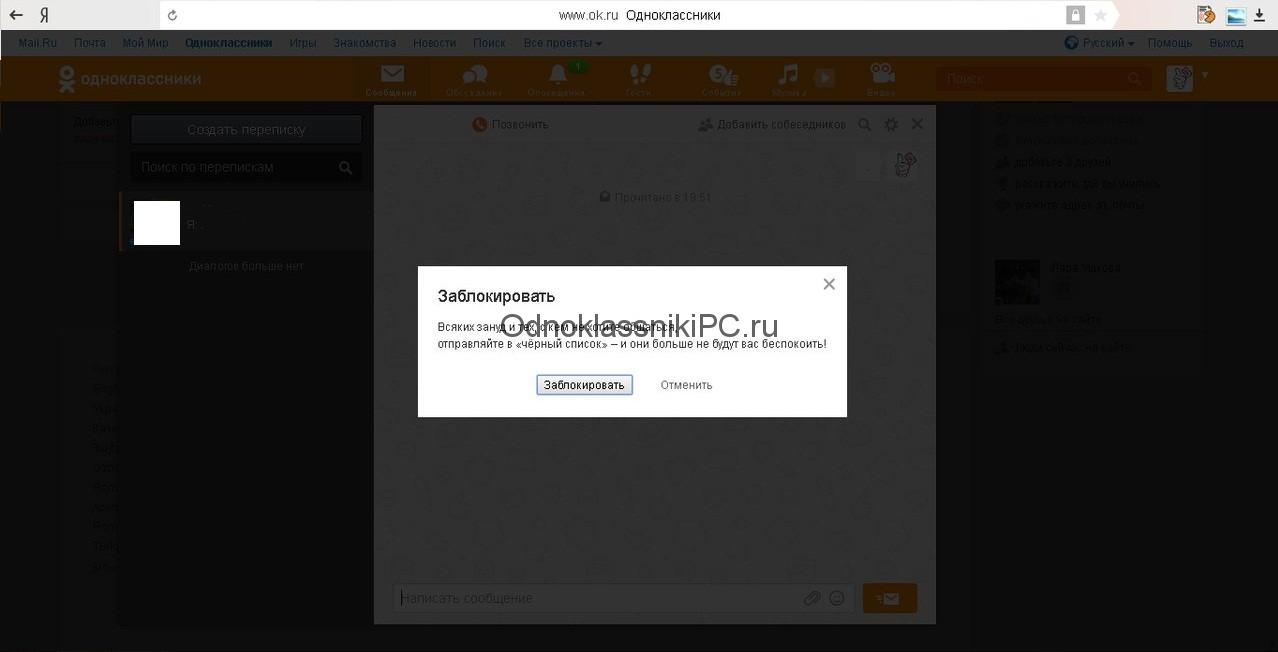
С телефона или с планшета
С мобильных устройств заблокировать страницу любого пользователя тоже просто. Переходим на страницу пользователя и нажимаем на кнопку с выпадающим меню в верхнем правом углу. Кликаем по «Заблокировать».
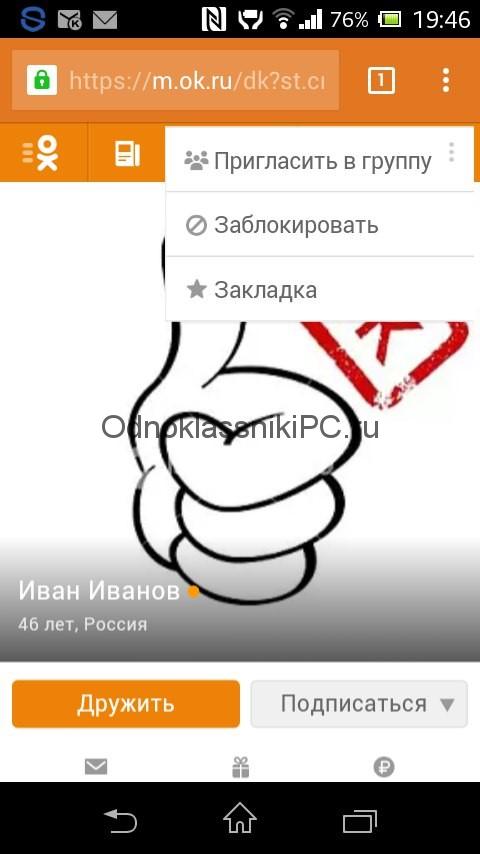
В окне подтверждения нажимаем «Заблокировать пользователя». Готово. Человек попадает в черный список и больше не сможет вас потревожить.
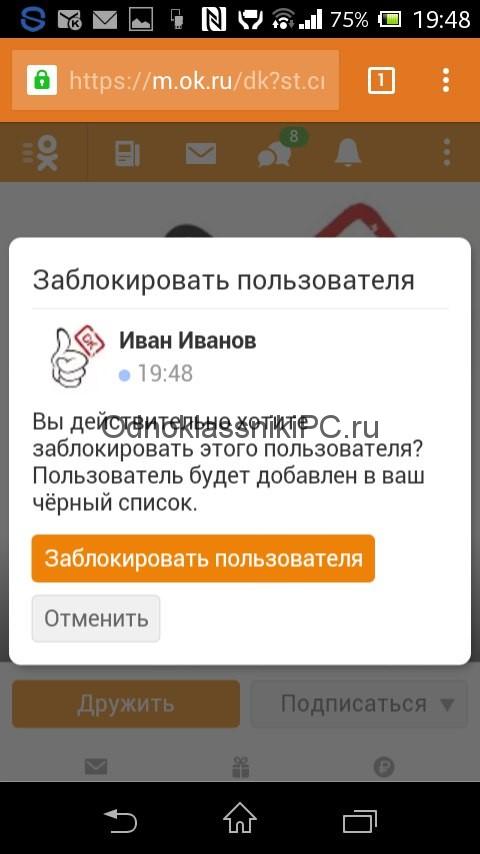
Видео
Разблокировать
Если вы хотите, чтобы пользователь смог писать вам, нужно снять блокировку его аккаунта. Перейдите на страницу человека. В выпадающем меню под фото есть еще одно меню, в котором находится нужная нам кнопка «Разблокировать». Как только операция будет завершена, пользователь выйдет из черного списка и сможет писать вам сообщения и выполнять любые другие действия. Также вы можете добавить его в друзья.
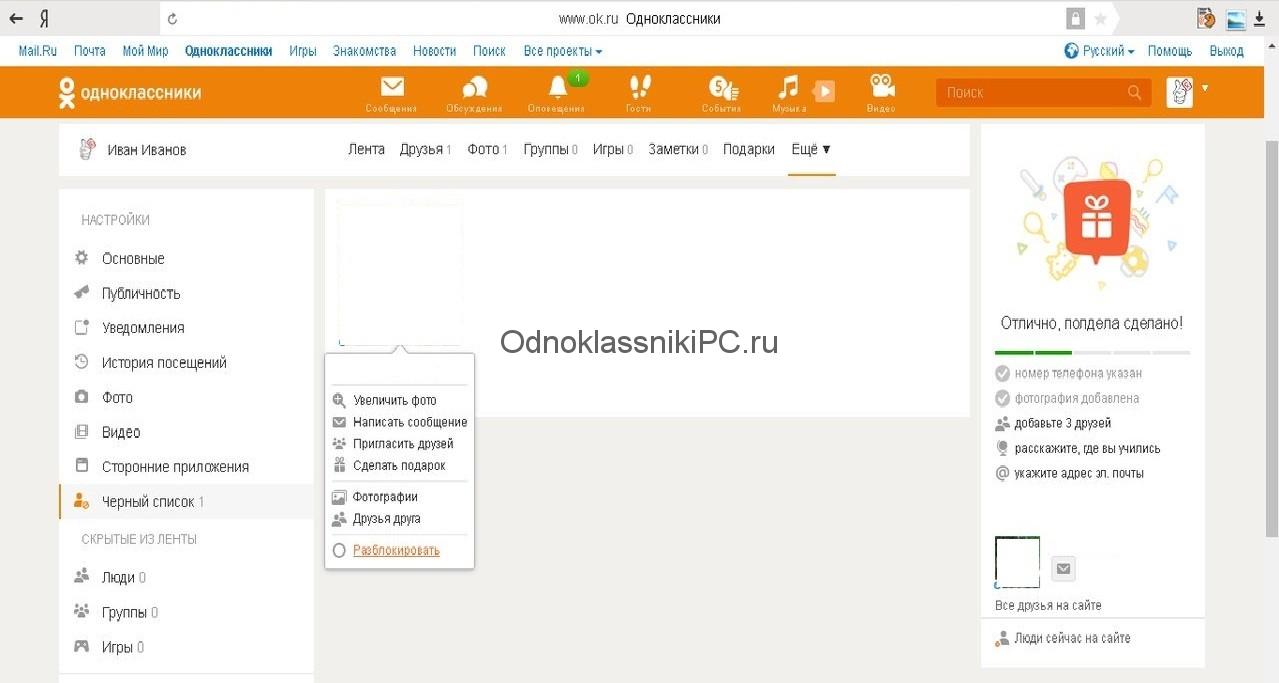
Пользование социальной сетью VK имеет не только положительные стороны. Иногда необходимо заблокировать пользователя, ограничив ему полностью доступ к своему профилю или группе, в которой он нарушил правила.
Слово «blacklist» пришло из английского. Такая функция существует довольно длительное время – она была доступна еще на первых форумах, где люди могли вести общение. Со временем мало что поменялось в этом плане, разве что появились новые ресурсы. И речь сегодня о том, как в ВК добавить в черный список друга, обычного пользователя или участника группы. К сожалению, иногда это действительно необходимо, потому что некоторые люди не умеют вести себя адекватно, а терпеть оскорбления от них мало кто захочет. Большей популярностью блокировка пользуется у владельцев, администраторов и модераторов самых разных сооб
Как удалить друга в Одноклассниках без оповещения
В социальной сети можно завести достаточно много друзей, если вести активную деятельность на ее страницах: писать сообщения, оставлять комментарии, участвовать в тематических обсуждениях сообществ и т.д. Зачастую участники проявляют вежливость друг к другу, но порой встречаются неприятные личности, от которых хочется избавиться не вызывая лишних вопросов. В текущей статье рассмотрим, как удалить друга в Одноклассниках без оповещения.
Удаление друга
Незаметно убрать человека из списка друзей можно стандартным методом. Уже давно администрация ОК отменила оповещение об этом виде пользовательской активности. Рассмотрим процедуру пошагово, на примере полной версии сайта и официального приложения.
Удаление на ПК
Чтобы произвести удаление пользователя необходимо выполнить следующие действия:
- Открыть главную страницу социальной сети и перейти в раздел «Друзья», воспользовавшись верхним меню.
- В представленном списке отыскать требуемого человека. Для ускорения процесса можно воспользоваться алфавитным указателем, нажав на первую букву имени или фамилии пользователя.
- Навести курсор мышки на аватар, в выпадающем меню кликнуть на пункт «Прекратить дружбу».
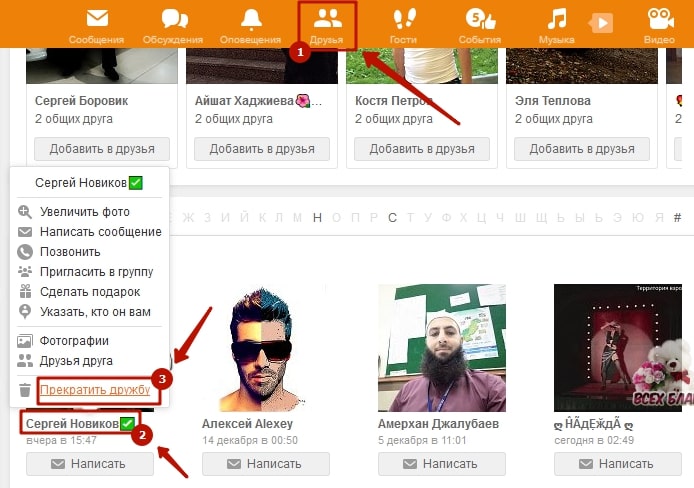
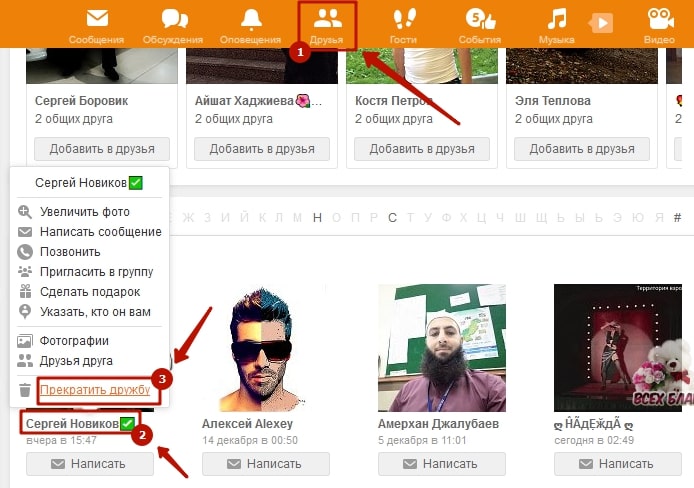
- Подтвердить действие, кликнув на соответствующую кнопку.
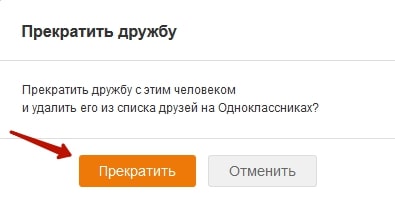
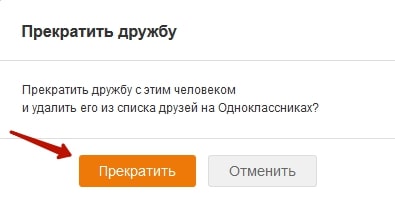
Готово. Человек покинул список друзей, однако узнает об этом, только если детально изучит свой список товарищей.
Удаление через приложение
В официальном приложении также получится убрать друга без получения им каких-либо уведомлений. Действовать нужно так:
- Запустить приложение ОК.
- Нажать на три горизонтальные линии в верхнем левом углу.
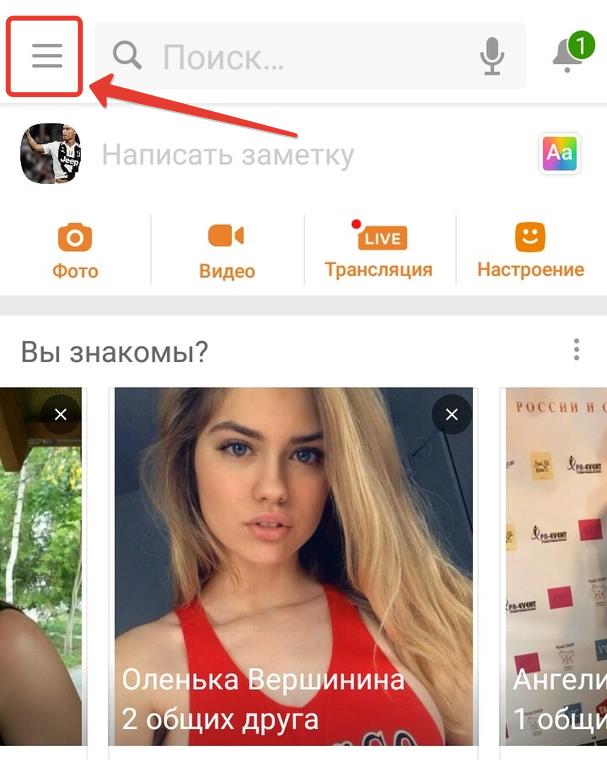
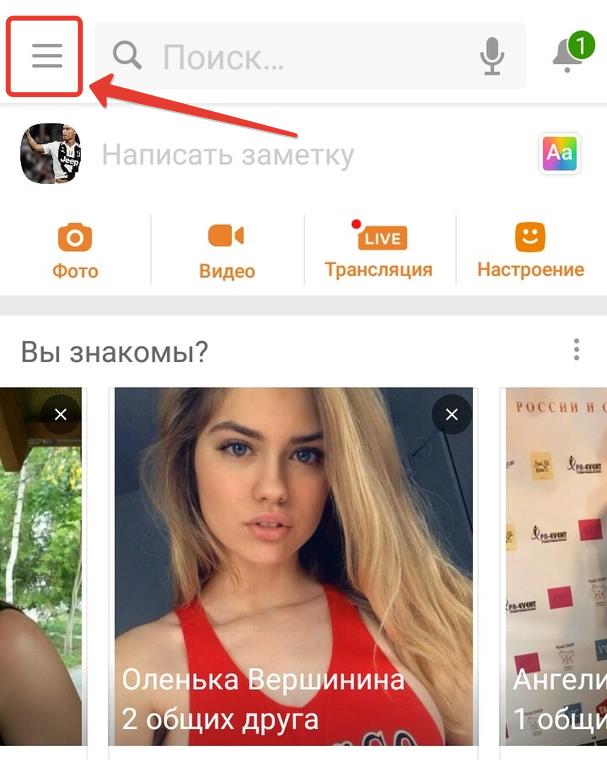
- Выбрать пункт «Друзья».
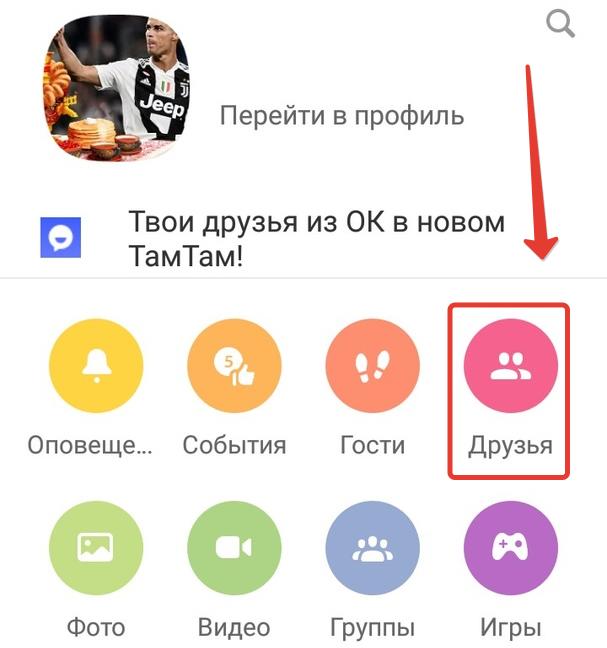
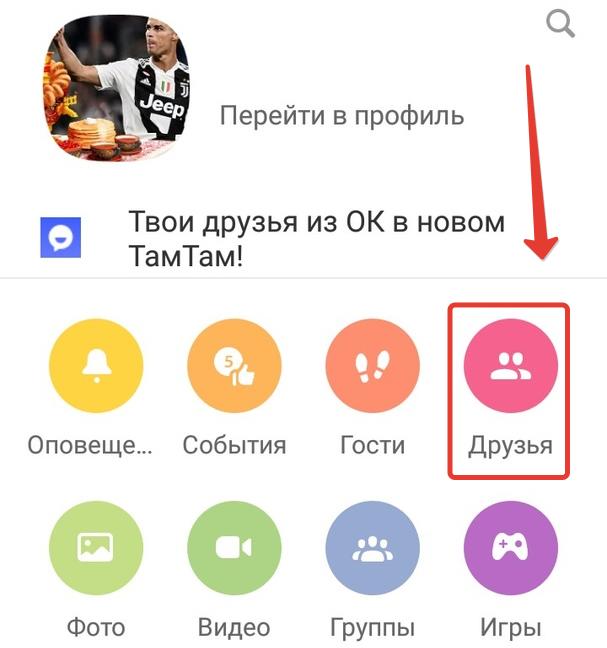
- Отыскать пользователя на новой странице.
- Нажать на имя или аватарку человека.
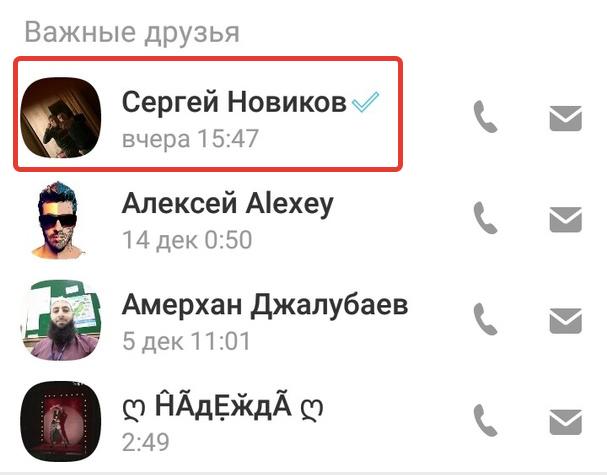
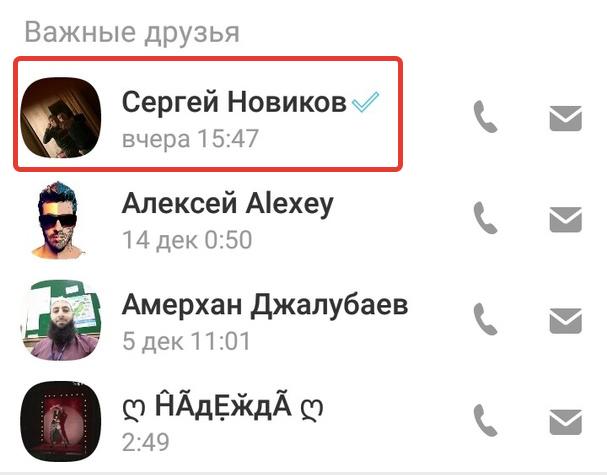
- На открывшейся странице пользователя тапнуть по строке «Другие действие», затем «Еще».
- Нажать на строку «Удалить из друзей».
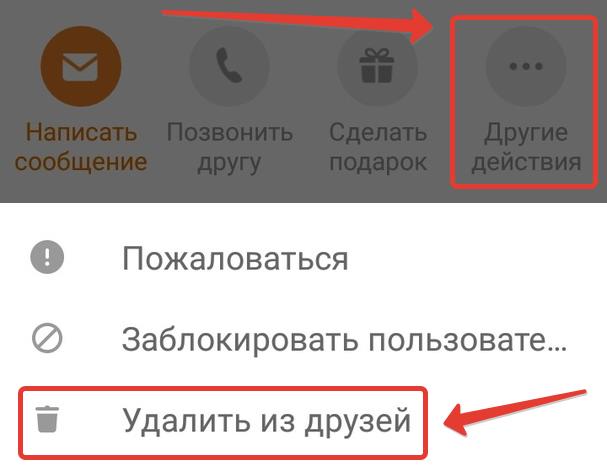
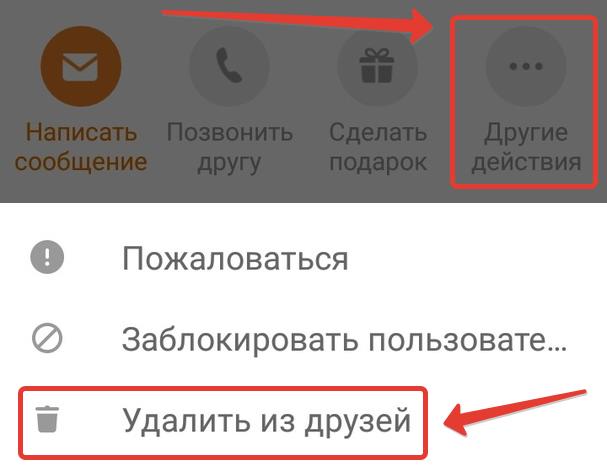
- Подтвердить операцию.
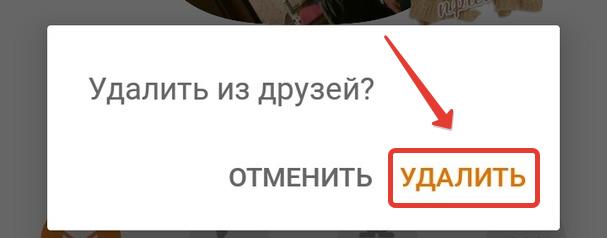
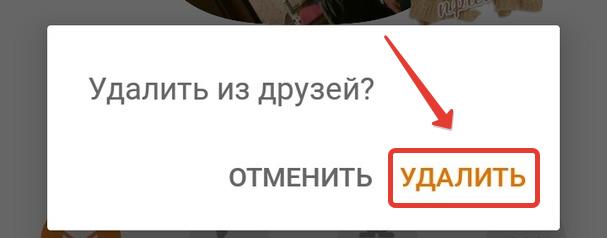
Выполнив представленные шаги, получится удалить друга таким образом, чтобы он не узнал.
Добавление в черный список
Блокировка пользователя Одноклассников может производиться по причине слишком неприятного поведения, рассылки спама и т.д. Этот вариант предполагает не только удаление из друзей, но и запрет на дальнейшее посещение профиля, просмотр подробной информации, ленты. И конечно такой способ приятен тем, что надоедливый участник сети ничего не увидит. Рассмотрим выполнение операции на ПК и в телефоне.
Добавление в ЧС на компьютере
Осуществить задуманное можно так:
- Открыть профиль требуемого человека на сайте ok.ru.
- Нажать на три горизонтальные точки справа от надписи «Сделать подарок».
- В выпадающем меню выбрать пункт «Пожаловаться».
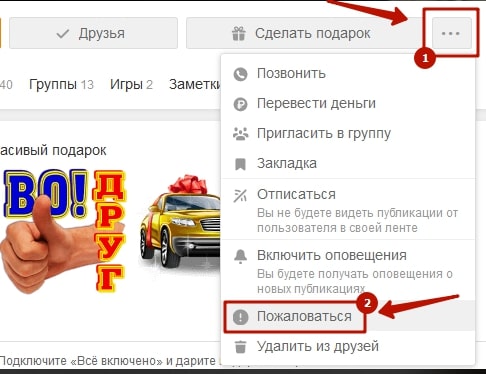
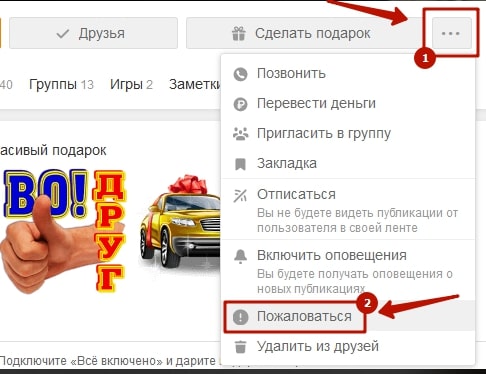
- В открывшемся окне поставить галочку напротив слов «добавить человека в черный список».
- Кликнуть по кнопке «Пожаловаться» и подтвердить свое решение.
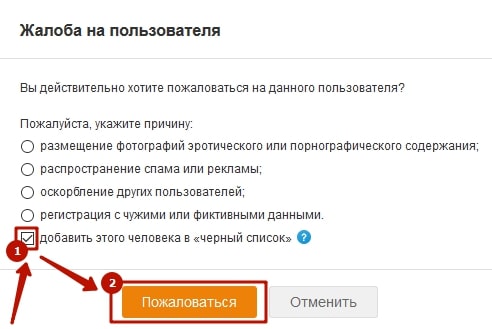
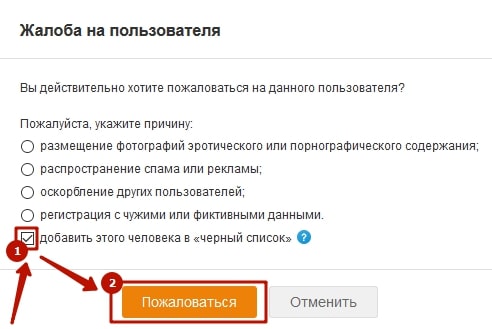
Если с пользователем ранее велись беседы или он прислал письмо неприятного содержания, то добавление в ЧС можно выполнить непосредственно со страницы диалогов:
- Нажать на имя человека в списке собеседников.
- В открывшемся диалоге, справа сверху кликнуть на иконку с буквой «і» в центре.
- Выбрать пункт «Заблокировать».
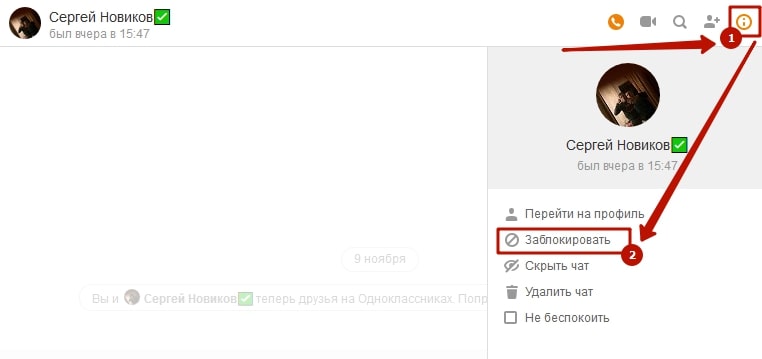
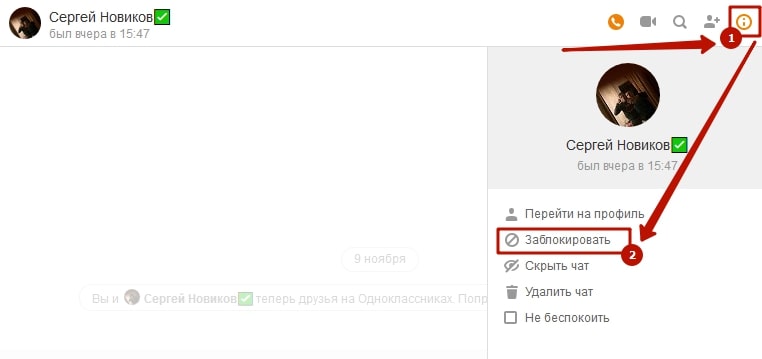
- Подтвердить операцию.
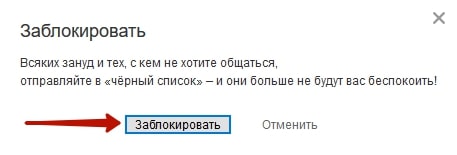
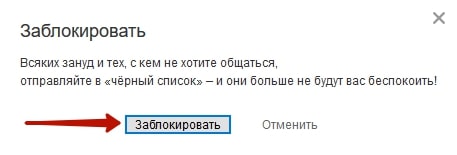
Добавление в ЧС через приложение
Чтобы отправить пользователя в черный список через официальное приложение ОК, необходимо:
- Открыть страницу нежелательного пользователя.
- Нажать на строку «Другие действия», затем «Еще».
- Тапнуть по строке «Заблокировать пользователя».
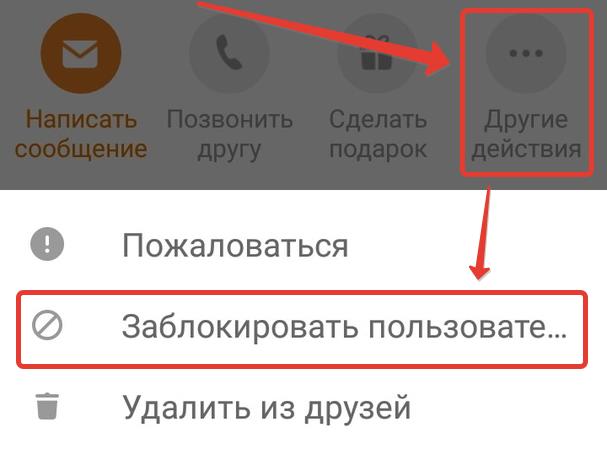
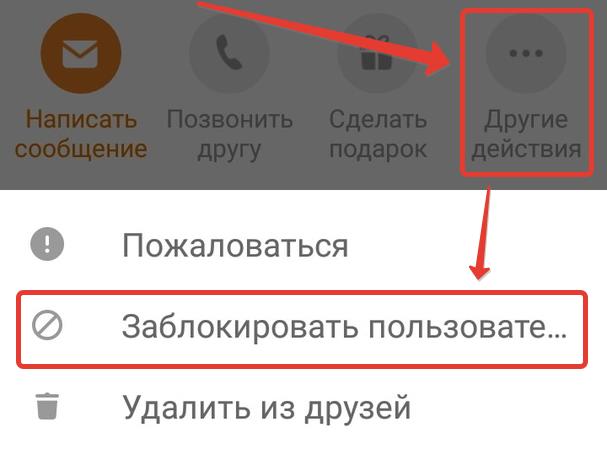
- Еще раз нажать «Заблокировать».


Справка. В сообщениях приложения выполнить блокировку не получится. Однако используя диалоги, можно быстро перейти в профиль участника соцсети.
Воспользовавшись представленными инструкциями, получится удалить друга без каких-либо оповещений. Действие легко выполняется как на ПК, так и с телефона. Альтернативой может стать добавление в черный список, которое подразумевает полное закрытие доступа к странице.